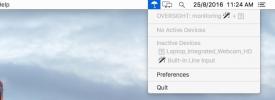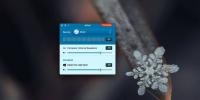כיצד להפעיל תמונה בתמונה ב- macOS סיירה
ל- macOS Sierra יש תכונה חדשה ומסודרת בשם תמונה בתמונה. זה עובד עם סרטונים שאתה מציג בספארי ומאפשר לך להקפיץ את הווידיאו מחלון הספארי. אתה יכול למקם אותו בכל פינה במסך ולצפות בסרטון הווידאו בזמן שאתה עובד על משהו אחר. התיאוריה, להלכה, אמורה לעבוד כמעט על כל אתר הזרמת וידאו. זה עובד ב- YouTube ובכל אתר אחר עם נגן HTML5. כך תוכלו לאפשר זאת.
פתח את ספארי והפעל סרטון יוטיוב. לחץ באמצעות לחצן העכבר הימני בתוך נגן הווידיאו. בדרך כלל, כאשר אתה לוחץ באמצעות לחצן העכבר הימני בנגן YouTube, אתה רואה פקדים להעתקת קישור לסרטון או לולאה. מה שאתה צריך לקבל הוא התפריט בתמונה למטה. יש לו אפשרויות צפייה בסרטון במסך מלא, כניסה לתמונה במצב תמונה, פתיחת הווידאו בחלון חדש והעתקת כתובת הווידאו.
כדי לקבל תפריט זה, עליך ללחוץ לחיצה ימנית על נגן הווידיאו פעם שנייה. לחיצה מחוץ אליו לא תעבוד. לאחר שתראה את התפריט, בחר 'הזן תמונה בתמונה'.
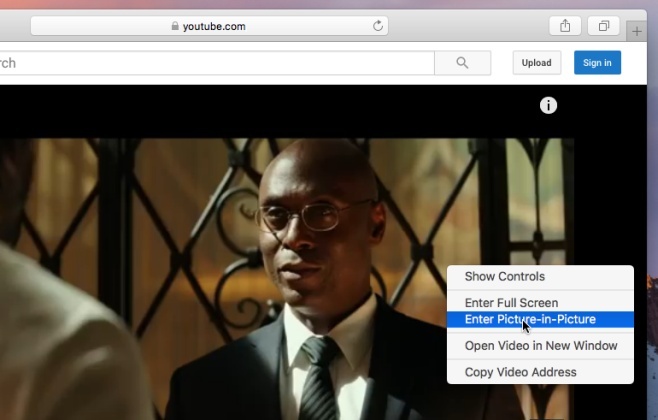
הווידאו ייצא מחלון הספארי ויתפס בפינה השמאלית העליונה של המסך. כדי להזיז אותו לפינה אחרת, לחץ לחיצה ארוכה על מקש הפקודה והשתמש בלחצני החצים כדי להזיז אותו.
אתה יכול לסגור את הסרטון על ידי לחיצה על כפתור הסגירה בפינה השמאלית העליונה. כשאתה מציב את סמן העכבר מעל הסרטון, מופיעים לחצני בקרה להשהייתו ולחזרה למצב חלונות. אתה יכול גם לגרור אותו סביב כדי למקם אותו איפה שאתה רוצה על המסך. ניתן לשנות את גודל נגן הווידיאו על ידי לחיצה וגרירה של הפינה.

הווידאו מרים את המקום בו הוא פסק בצורה חלקה כשאתה עובר לחזרה ובחזרה ממצב תמונה בתמונה. אפל אומרת שתמונה בתמונה תעבוד בכל אתר שתומך בנגן HTML5. אתרי אינטרנט שאין להם נגן HTML5 יצטרכו לבצע אופטימיזציה כדי להוסיף תמיכה עבורו.
נכון לעכשיו, תמונה בתמונה פועלת רק בתוך ספארי ולא בדפדפנים אחרים הזמינים עבור macOS. זו אך ורק תכונה של סיירה כך שגירסאות macOS ישנות יותר לא יהיו בהן.
לְחַפֵּשׂ
הודעות האחרונות
כיצד לקבל התראה כאשר אפליקציה ניגשת למצלמת הרשת או למיקרופון ב- macOS
אתרים ואפליקציות זדוניים יכולים לקבל גישה למצלמת האינטרנט והמיקרופו...
כיצד להזיז את סרגל החיפוש של זרקור ב- macOS
ה סרגל חיפוש זרקור נפתח במרכז המסך. אם השתמשת במחשבי מקינטוש כל חיי...
כיצד להזרים שמע מ- macOS ל- Windows 10
macOS ו- Windows 10 הן שתי מערכות הפעלה שלעיתים רחוקות קל לשימוש יח...